在 Xilinx SoC 上放上自己的 IP(二)
本篇文章接續了上一篇系列文的內容,將會把一個自己寫的 Verilog IP 放到 Xilinx FPGA 的 SoC 上。
指定 AHB Slave 的 Address
在 create AHB IP 的最後一步驟中,我們必須設定 AHB Slave 的 address,告訴 SoC 這個 slave 的 address 空間有多大。為此,切換到 Addressing and Mapping 分頁下,一開始的空白頁面下,應該會顯示 Run the Addressing and Memory Mapping Wizard to add a Memory Map or Address Space to Your IP,這邊就直接 next next finish 按到底,中間記得選一下我們的 slave 就好。
做完之後,我們應該會在這個分頁下面有一個 entry,對他點右鍵 Add Address Block。
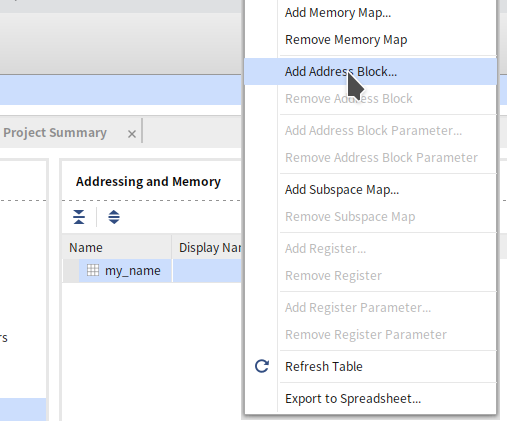
預設會如下圖自動分配一個 4KB 的空間,對大多數的簡易 IP 控制界面來說,這個空間很夠用了。我們就按下最後的 Review and Package 一路 yes 到底就好了。
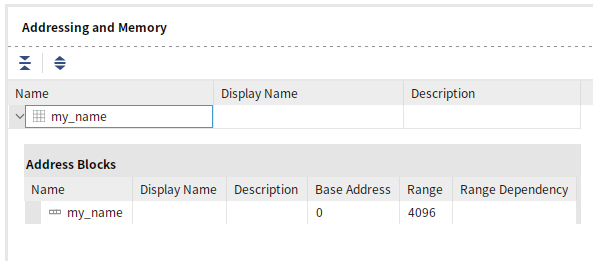
回到 SoC 設計
接著,我們回到 SoC 的頁面拉出下述三個方塊並且互相連接,由於前面有系列文講過怎麼做這些事情了,所以這邊只簡單條列要做的事情。
- 把 CPU 開出一個 master port,例如說
M_AXI_HPM0_LPD。 - 新增 AXI AHBLite Bridge 跟我們新增的 IP。
- 把上述三者串連起來,這時應該會如下面第一張圖所示。
- 用自動連線功能把 clock 全部連接起來,如下面第二張圖所示。
- 對 AHB slave 指定一個我們希望的 address,如果是用
M_AXI_HPM0_LPD的話,預設會放在0x8000_0000。

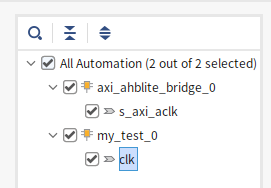
最後,有一點詭異的地方要手動處理一下,這邊我不知道是 Vivado 的 bug 還是我沒有選到正確的設定。如果我們把兩邊 AHB 的信號點開,可以發現兩邊叫做 HREADY 的信號線都是 input,而且 master 端沒有 HREADYOUT 跟 HSEL。這是因為這 master 跟 slave 中間必須有一個 bus 來提供這些信號線,但是 Vivado 2020.2 並沒有提供 bus 的 IP。
幸好,在 master 跟 slave 是一對一的情形下,我們可以透過把 slave 的 HREADY 跟 HSEL 都設定成 1'b1,並且把 slave 的 HREAYOUT 接上 master 的 HREADY,如下圖所示:
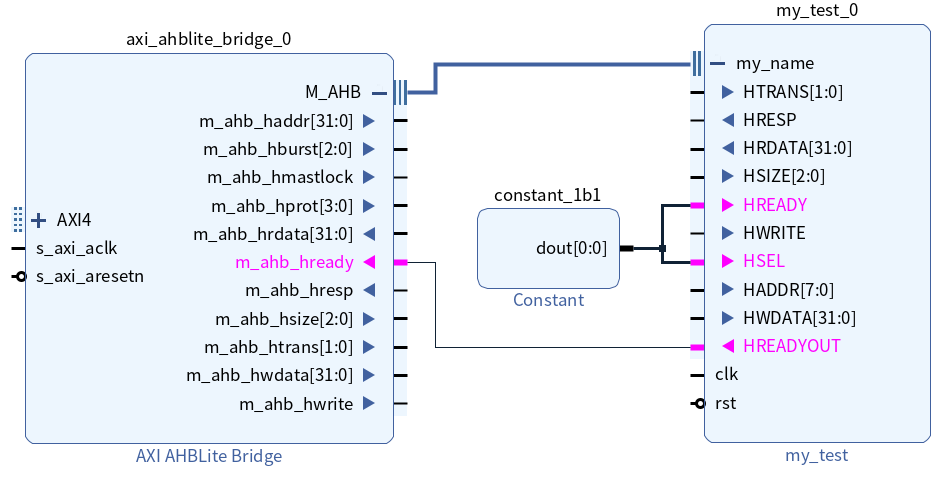
結論
這篇文章完成之後,就可以編譯出含有我們自己的 IP 的 bitstream 了,並且也能匯出 xsa 給 PetaLinux 使用。下一篇文章中,將會說明怎麼寫一個程式去操作這個 IP。
系列文連結
-
在 Xilinx SoC 上放上自己的 IP(一)
-
在 Xilinx SoC 上放上自己的 IP(二)
-
在 Xilinx SoC 上放上自己的 IP(三)
- 在 Xilinx SoC 上放上自己的 IP(一)
- 在 Xilinx SoC 上放上自己的 IP(二)
- 在 Xilinx SoC 上放上自己的 IP(三)
